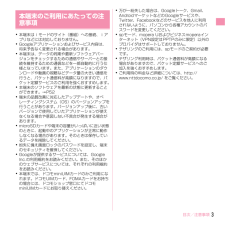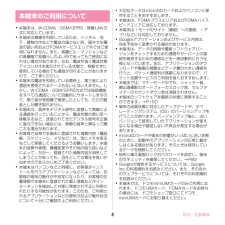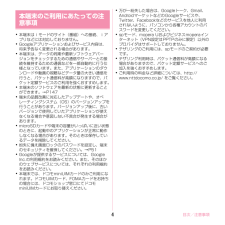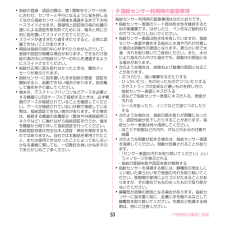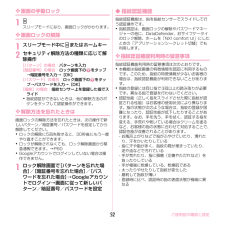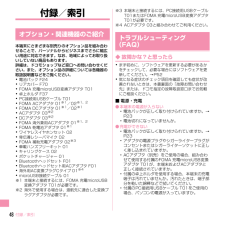Q&A
取扱説明書・マニュアル (文書検索対応分のみ)
"改善"2 件の検索結果
"改善"70 - 80 件目を表示
目次/注意事項3・本端末は、W-CDMA・GSM/GPRS・無線LAN方式に対応しています。・本端末は無線を利用しているため、トンネル・地下・建物の中などで電波の届かない所、屋外でも電波の弱い所およびFOMAサービスエリア外ではご使用になれません。また、高層ビル・マンションなどの高層階で見晴らしのよい所であってもご使用になれない場合があります。なお、電波が強く電波状態アイコンが4本表示されている状態で、移動せずに使用している場合でも通話が切れることがありますので、ご了承ください。・本端末は電波を利用している関係上、第三者により通話を傍受されるケースもないとはいえません。しかし、W-CDMA・GSM/GPRS方式では秘話機能をすべての通話について自動的にサポートしますので、第三者が受信機で傍受したとしても、ただの雑音としか聞き取れません。・本端末は、音声をデジタル信号に変換して無線による通信を行っていることから、電波状態の悪い所へ移動するなど、送信されてきたデジタル信号を正確に復元できない場合には、実際の音声と異なって聞こえる場合があります。・お客様ご自身で本端末に登録された情報内容(電話帳、スケジュール、メモ...
目次/注意事項3・本端末はiモードのサイト(番組)への接続、iアプリなどには対応しておりません。・Googleアプリケーションおよびサービス内容は、将来予告なく変更される場合があります。・本端末は、データの同期や最新ソフトウェアバージョンをチェックするための通信やサーバーとの接続を維持するための通信などを一部自動的に行う仕様となっています。また、アプリケーションのダウンロードや動画の視聴などデータ量の大きい通信を行うと、パケット通信料が高額になりますので、パケット定額サービスのご利用を強くおすすめします。・本端末のソフトウェアを最新の状態に更新することができます。→P52・端末の品質改善に対応したアップデートや、オペレーティングシステム(OS)のバージョンアップを行うことがあります。バージョンアップ後に、古いバージョンで使用していたアプリケーションが使えなくなる場合や意図しない不具合が発生する場合があります。・microSDカードや端末の容量がいっぱいに近い状態のときに、起動中のアプリケーションが正常に動作しなくなる場合があります。そのときは保存しているデータを削除してください。・紛失に備え画面ロックのパスワ...
目次/注意事項4・本端末は、W-CDMA・GSM/GPRS・無線LAN方式に対応しています。・本端末は無線を利用しているため、トンネル・地下・建物の中などで電波の届かない所、屋外でも電波の弱い所およびFOMAサービスエリア外ではご使用になれません。また、高層ビル・マンションなどの高層階で見晴らしのよい所であってもご使用になれない場合があります。なお、電波が強く電波状態アイコンが4本表示されている状態で、移動せずに使用している場合でも通話が切れることがありますので、ご了承ください。・本端末は電波を利用している関係上、第三者により通話を傍受されるケースもないとはいえません。しかし、W-CDMA・GSM/GPRS方式では秘話機能をすべての通話について自動的にサポートしますので、第三者が受信機で傍受したとしても、ただの雑音としか聞き取れません。・本端末は、音声をデジタル信号に変換して無線による通信を行っていることから、電波状態の悪い所へ移動するなど、送信されてきたデジタル信号を正確に復元できない場合には、実際の音声と異なって聞こえる場合があります。・お客様ご自身で本端末に登録された情報内容(電話帳、スケジュール、メモ...
目次/注意事項4・本端末はiモードのサイト(番組)への接続、iアプリなどには対応しておりません。・Googleアプリケーションおよびサービス内容は、将来予告なく変更される場合があります。・本端末は、データの同期や最新ソフトウェアバージョンをチェックするための通信やサーバーとの接続を維持するための通信などを一部自動的に行う仕様となっています。また、アプリケーションのダウンロードや動画の視聴などデータ量の大きい通信を行うと、パケット通信料が高額になりますので、パケット定額サービスのご利用を強くおすすめします。・本端末のソフトウェアを最新の状態に更新することができます。→P147・端末の品質改善に対応したアップデートや、オペレーティングシステム(OS)のバージョンアップを行うことがあります。バージョンアップ後に、古いバージョンで使用していたアプリケーションが使えなくなる場合や意図しない不具合が発生する場合があります。・microSDカードや端末の容量がいっぱいに近い状態のときに、起動中のアプリケーションが正常に動作しなくなる場合があります。そのときは保存しているデータを削除してください。・紛失に備え画面ロックのパス...
付録/索引49付録/索引◆ 故障かな?と思ったら・まず初めに、ソフトウェアを更新する必要があるかをチェックして、必要な場合にはソフトウェアを更新してください。→P53・気になる症状のチェック項目を確認しても症状が改善されないときは、本書巻末の「故障お問い合わせ先」または、ドコモ指定の故障取扱窓口までお気軽にご相談ください。■ 電源・充電●本端末の電源が入らない・電池パックが正しく取り付けられていますか。→P25・電池切れになっていませんか。●充電ができない・電池パックが正しく取り付けられていますか。→P25・アダプタの電源プラグやシガーライタープラグがコンセントまたはシガーライターソケットに正しく差し込まれていますか。・ACアダプタ(別売)をご使用の場合、組み合わせて使用する付属のFOMA 充電microUSB変換アダプタ T01が、本端末およびACアダプタと正しく接続されていますか。→P27・付属の卓上ホルダを使用する場合、本端末の充電端子は汚れていませんか。汚れたときは、端子部分を乾いた綿棒などで拭いてください。・付属のPC接続用USBケーブル T01をご使用の場合、パソコンの電源が入っていますか。・充電...
付録/索引50●充電中に熱くなり、電源が切れる充電しながら複数のアプリケーションの起動、カメラの使用やインターネット接続などを長時間行った場合など、本端末の温度が高い状態が続く場合は、やけどを防ぐため本端末の電源が切れることがあります。●時計がずれる長い間、電源を入れた状態にしていると時計がずれる場合があります。日付と時刻の[日付と時刻の自動設定]にチェックが付いていることを確認し、電波のよい所で電源を入れ直してください。●端末動作が不安定ご購入後に端末へインストールしたアプリケーションにより不安定になっている可能性があります。セーフモード(ご購入時に近い状態で起動させる機能)で起動して症状が改善される場合には、インストールしたアプリケーションをアンインストールすることで症状が改善される場合があります。次の方法でセーフモードを起動してください。電源を切った状態で Xを2秒以上押し、docomoのロゴ表示終了後からホーム画面が表示されるまでの間、 m を押し続けてください。セーフモードが起動されるとホーム画面左下に[セーフモード]と表示されます。セーフモードを終了させるには、電源を入れ直してください。※事前に必...
ご使用前の確認と設定53・指紋の登録・認証の際は、第1関節をセンサー中央に合わせ、センサーと平行になるように指を押し当てながら指紋センサーの領域を通過するまで下方向へスライドさせます。登録時と認証時の指の位置の違いによる認証失敗を防ぐためには、端末と同じ方向に指を置いてスライドさせてください。・スライドが速すぎたり遅すぎたりすると、正常に認識できないことがあります。・親指は指紋の渦の中心がずれたりゆがんだりして、登録や認証が困難な場合があります。できるだけ指紋の渦の中心が指紋センサーの中心を通過するようにスライドさせてください。・指紋が正常に読み取れなかったときは、警告メッセージが表示されます。・指紋センサーに指を置いたまま指紋の登録・認証を開始すると、起動できない場合があります。指を離して操作をやり直してください。・端末を、デスクトップパソコンなどアースを必要とする機器にUSBケーブルで接続するときは、必ず機器のアースが接続されていることを確認してください。アースが接続されていない状態で接続している間は、指紋認証できない場合があります。その場合は、接続する機器の金属部分(筐体や外部接続用コネクタなど)に触れ...
ご使用前の確認と設定52❖ 画面の手動ロック1Xスリープモードになり、画面ロックがかかります。❖ 画面ロックの解除1スリープモード中に Xまたはホームキー2セキュリティ解除方法の種類に応じて解除操作[パターン]の場合: パターンを入力[暗証番号]の場合: ロック画面下の をタップ→暗証番号を入力 →[OK][パスワード]の場合: ロック画面下の をタップ→パスワードを入力 →[OK][指紋]の場合: 指紋センサー上を登録した指でスライド・指紋認証ができないときは、他の解除方法のボタンをタップして認証操作ができます。❖ 解除方法を忘れたときは画面ロックの解除方法を忘れたときは、次の操作で新しいパターン/暗証番号/パスワードを設定してから解除してください。・ロックの解除に5回失敗すると、30秒後にもう一度やり直すことができます。・ロックが解除されなくても、ロック解除画面から緊急通報できます。→P60・Googleアカウントでログインしていない場合は操作できません。1ロック解除画面で [パターンを忘れた場合] /[暗証番号を忘れた場合] /[パスワードを忘れた場合] → Googleアカウントでログイン →画面に従...
付録/索引48付録/索引本端末にさまざまな別売りのオプション品を組み合わせることで、パーソナルからビジネスまでさらに幅広い用途に対応できます。なお、地域によってお取り扱いしていない商品もあります。詳細は、ドコモショップなど窓口へお問い合わせください。また、オプション品の詳細については各機器の取扱説明書などをご覧ください。・電池パック F24・リアカバー F70・FOMA 充電microUSB変換アダプタ T01・卓上ホルダ F37・PC接続用USBケーブル T01・FOMA ACアダプタ 01※1/02※1、2・FOMA DCアダプタ 01※1/02※1・ACアダプタ 03※2・DCアダプタ 03※2・FOMA 海外兼用ACアダプタ 01※1、2・FOMA 乾電池アダプタ 01※1・ワイヤレスイヤホンセット 02・骨伝導レシーバマイク 02・FOMA 補助充電アダプタ 02※3・車載ハンズフリーキット 01・キャリングケース 02・ポケットチャージャー 01・Bluetoothヘッドセット F01・Bluetoothヘッドセット用ACアダプタ F01・海外用AC変換プラグCタイプ 01※4・microUSB接...
付録/索引49・充電しながら通話や通信、その他機能の操作を長時間行うと、本端末の温度が上昇してお知らせLEDが消える場合があります。温度が高い状態では安全のために充電を停止しているため、ご使用後に本端末の温度が下がってから再度充電を行ってください。・温度の低い場所では充電が開始されない場合があります。端末の電源を入れた状態にしてから充電してください。電源が入っている状態でも充電できない場合や、端末の電源が入らない場合には、温度の低い場所を避けて充電してください。■ 端末操作●電源断・再起動が起きる電池パックの端子が汚れていると接触が悪くなり、電源が切れることがあります。汚れたときは、電池パックの端子を乾いた綿棒などで拭いてください。●ボタンを押しても動作しないスリープモードになっていませんか。 Xまたはホームキーを押して解除してください。●電池の使用時間が短い・圏外の状態で長時間放置されるようなことはありませんか。圏外時は通信可能な状態にできるよう電波を探すため、より多くの電力を消費しています。・電池パックの使用時間は、使用環境や劣化度により異なります。・電池パックは消耗品です。充電を繰り返すごとに、1回で使...
- 1